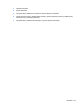HP EliteBook Notebook PC User Guide - Windows XP
15 Atsarginių kopijų kūrimas ir atkūrimas
Kad apsaugotumėte informaciją, naudokite atsarginių kopijų kūrimo priemonę „Windows® Backup“ (tik
kai kuriuose modeliuose), kad kurtumėte atsargines failų ir aplankų kopijas arba atkūrimo taškus.
Sistemos gedimo atveju galėsite naudoti atsarginių kopijų failus kompiuterio turiniui atkurti.
„Windows“ suteikia tokias galimybes:
●
kurti pavienių failų ir aplankų atsargines kopijas,
●
kurti visų failų ir aplankų atsargines kopijas,
●
planuoti automatinį atsarginių kopijų kūrimą,
●
kurti atkūrimo taškus,
●
atkurti kompiuterio informaciją.
PASTABA: Išsamesnius nurodymus gausite priemonėje „Help and Support“ (Žinynas ir pagalba)
atlikę paiešką šiomis temomis.
Jei sistema veikia nestabiliai, HP rekomenduoja išsispausdinti atkūrimo procedūrų nurodymus ir įrašyti
jas vėlesniam naudojimui.
Atsarginių informacijos kopijų kūrimas
Atkūrimas po sistemos gedimo atliekamas pagal vėliausiai sukurtą atsarginę kopiją. Pirminę atsarginę
kopiją reikėtų sukurti tik įdiegus programinę įrangą. Įdiegę naują programinę įrangą ir įrašę duomenų
failus, turite toliau reguliariai kurti atsargines sistemos kopijas, kad turėtumėte tinkamą naujausią
atsarginę kopiją.
Atsargines atskirų failų ir aplankų kopijas galite daryti standžiajame diske, pasirinktiniame išoriniame
standžiajame diske arba tinkle esančiame diske.
Kurdami atsargines kopijas, atkreipkite dėmesį į šiuos patarimus.
●
Asmeninius failus laikykite aplanke „Mano dokumentai“ ir periodiškai kurkite šio aplanko atsargines
kopijas.
●
Sukurkite atsargines šablonų, saugomų su jais susijusiose programose, kopijas.
●
Įrašykite pritinkintus lango, įrankių juostos arba meniu juostos nuostatas sukurdami momentinį jų
vaizdą ekrane. Sukūrę
momentinį ekrano vaizdą sutaupysite laiko, jei teks atkurti nuostatas.
Jei norite nukopijuoti ekraną ir įklijuoti jį į teksto apdorojimo dokumentą, atlikite šiuos veiksmus.
a. Nustatykite, kad būtų rodomas ekranas, kurio turinį norite įrašyti.
b. Nukopijuokite ekrano vaizdą.
Jei norite nukopijuoti tik aktyvų langą, paspauskite klavišų kombinaciją alt+fn+prt sc.
Jei norite nukopijuoti visą ekraną, paspauskite klavišų kombinaciją fn+prt sc.
c. Atidarykite teksto apdorojimo dokumentą ir spustelėkite Edit (Redaguoti) > Paste (Įklijuoti).
Atsarginių informacijos kopijų kūrimas 131